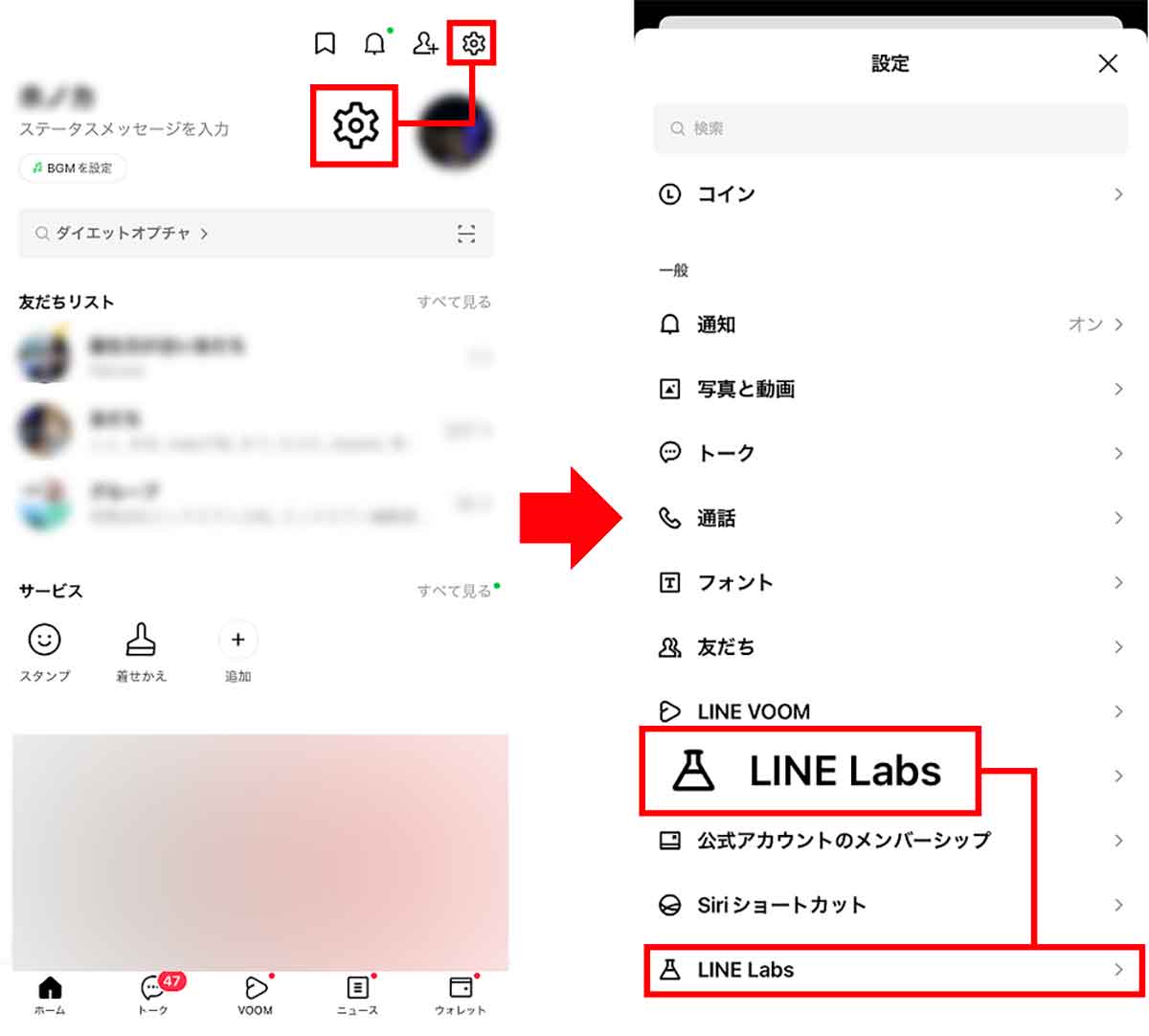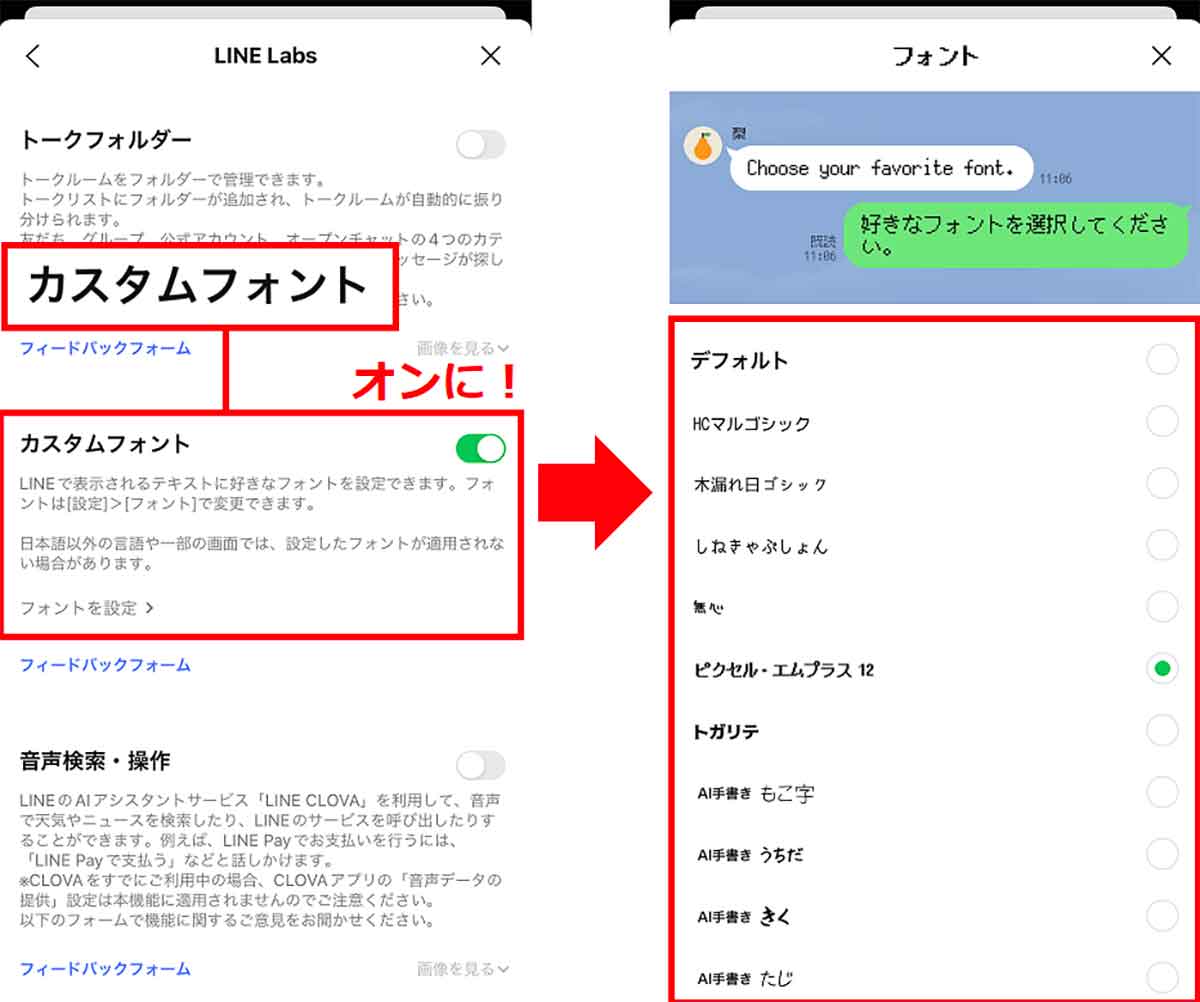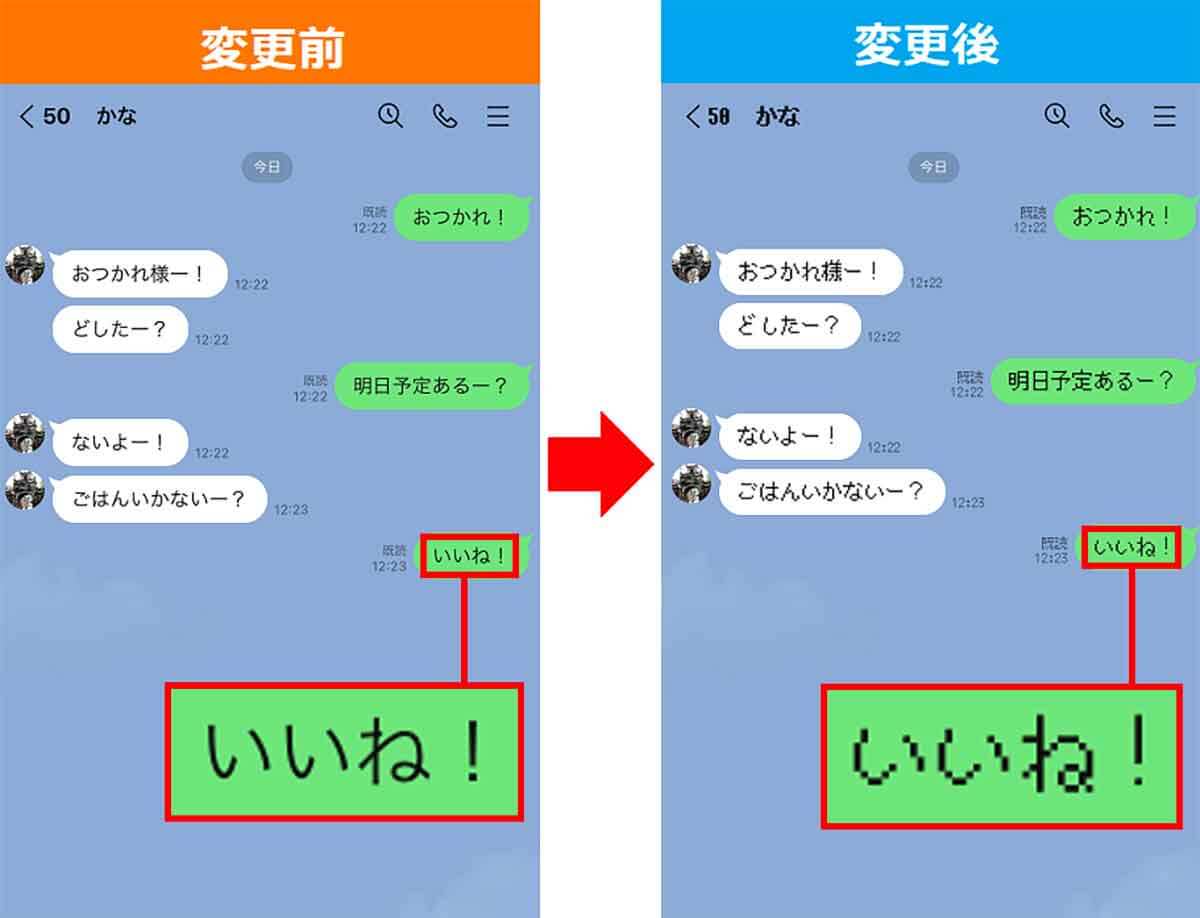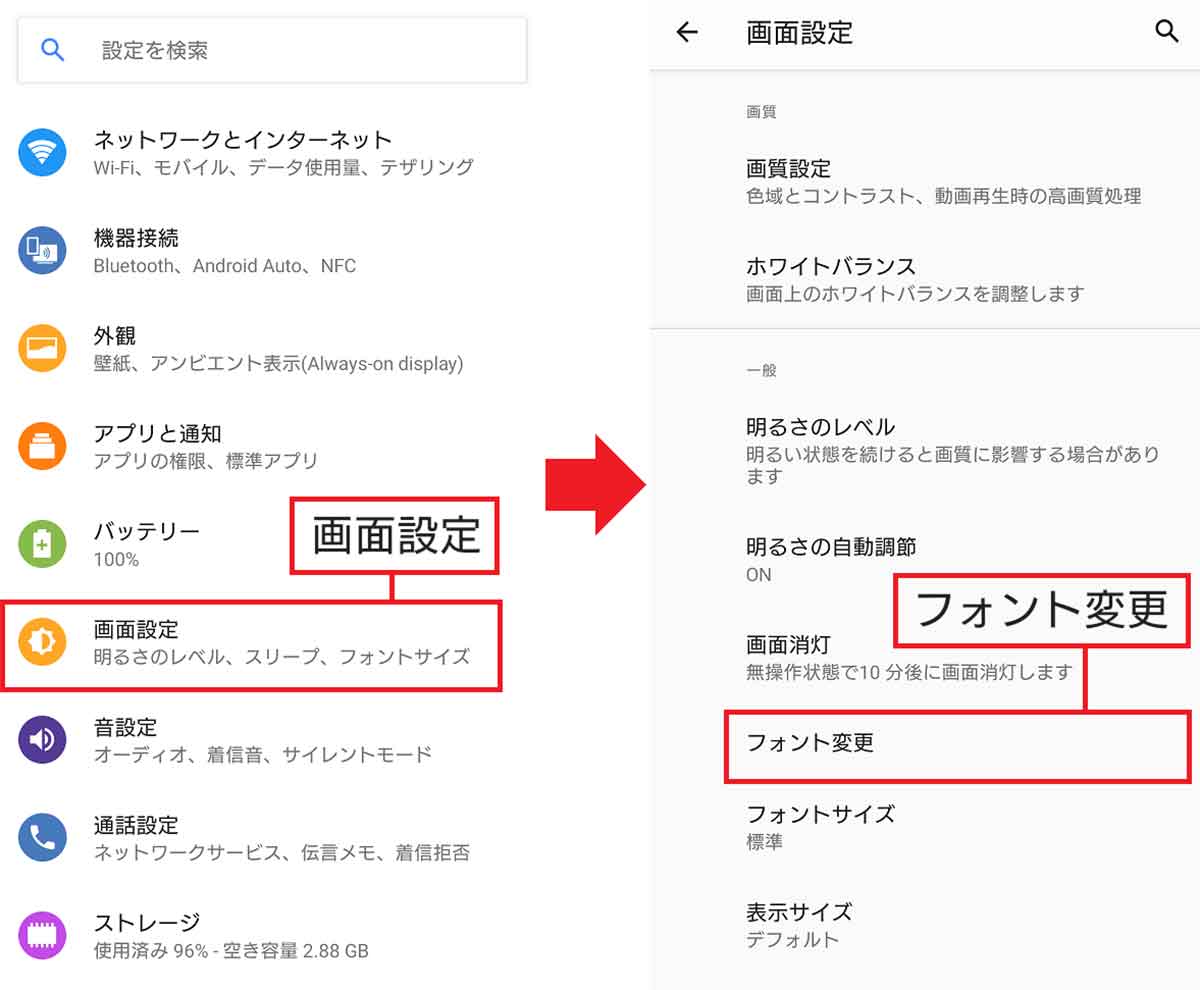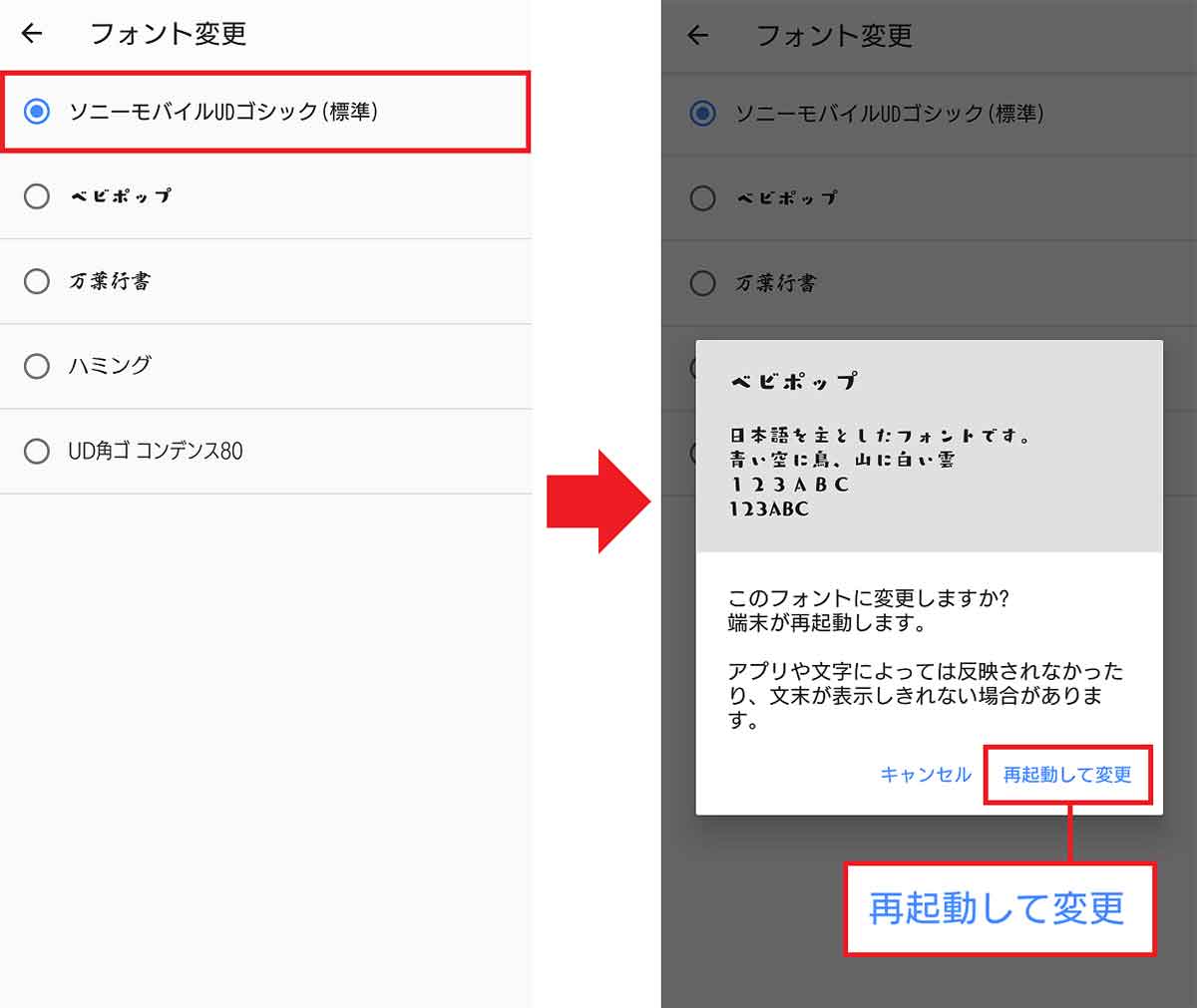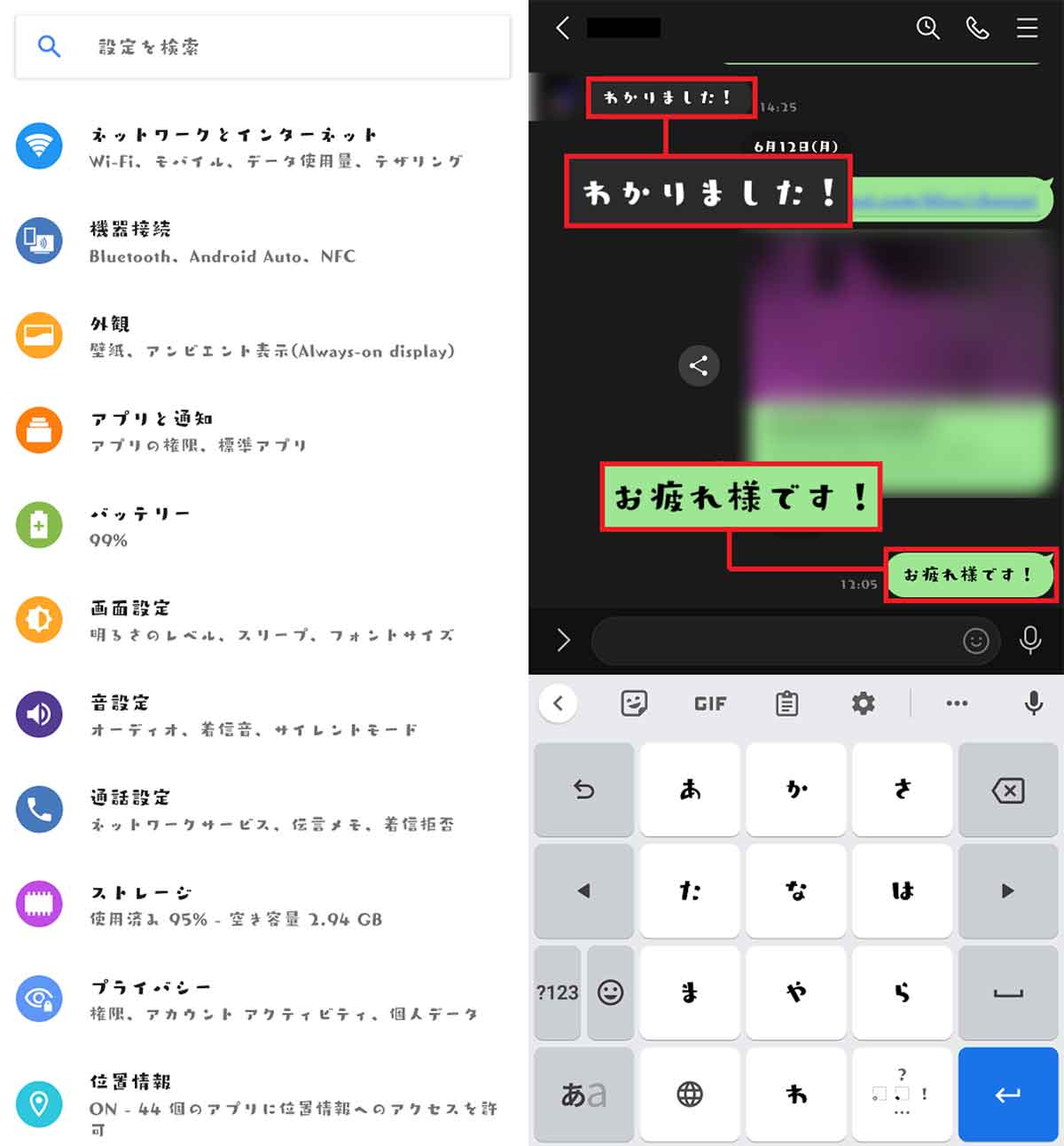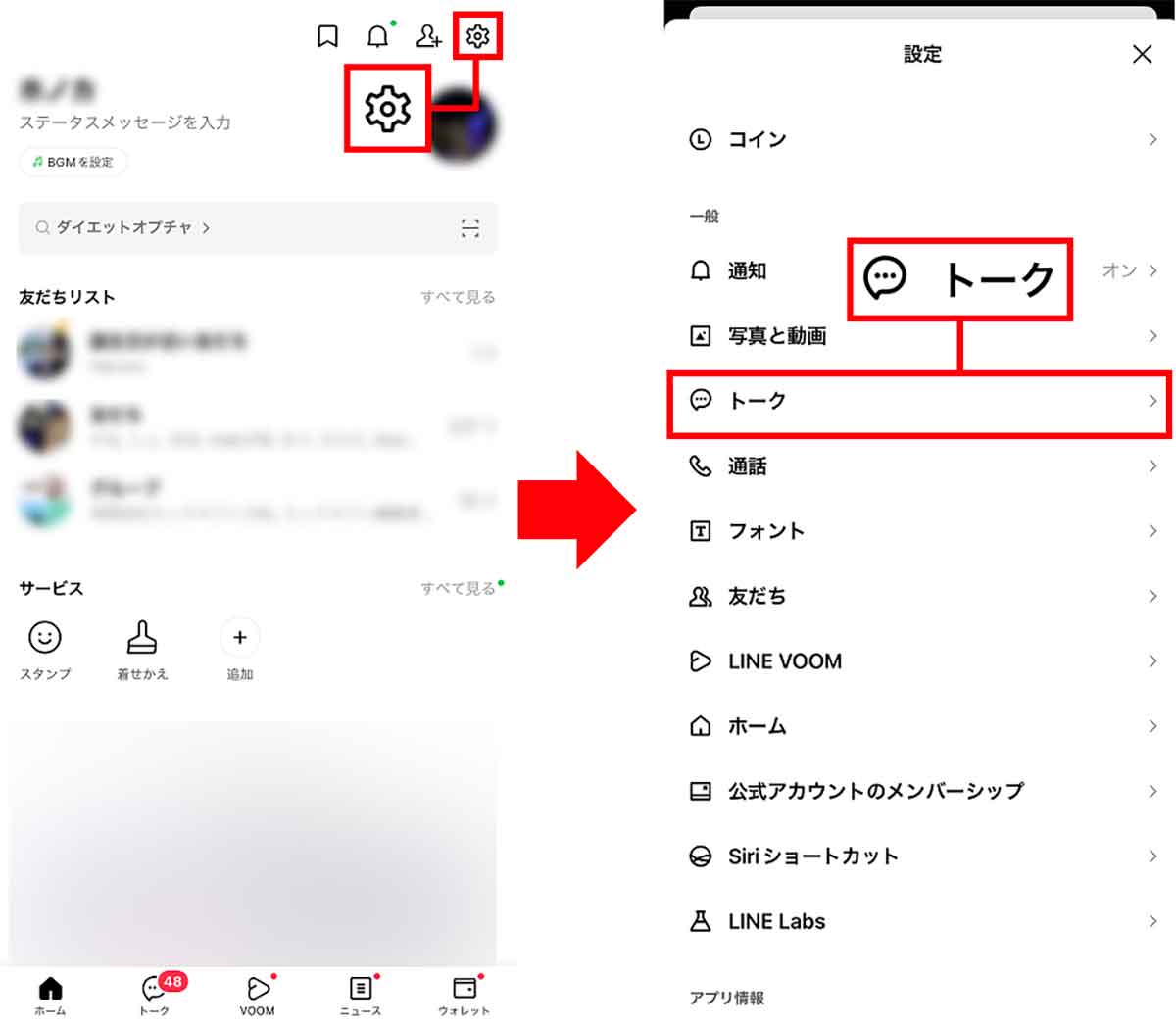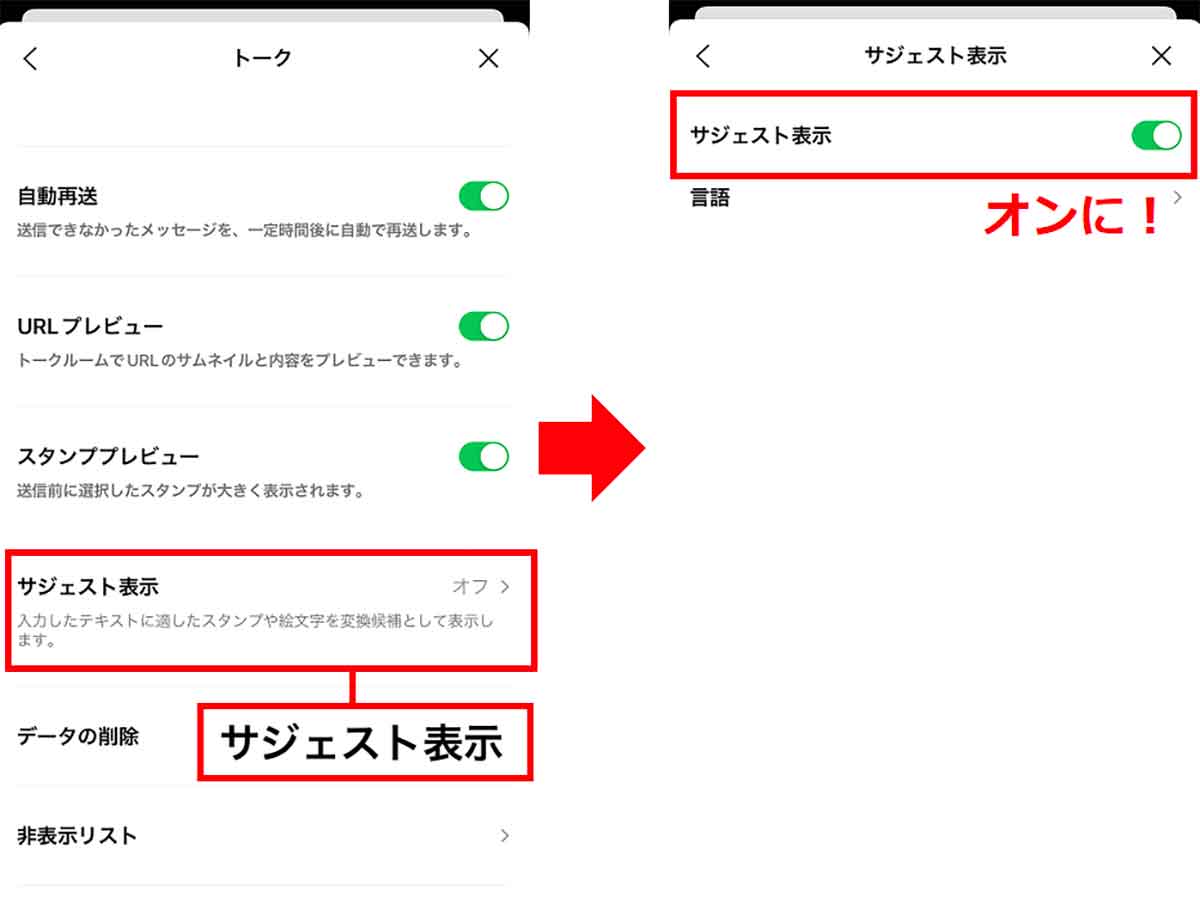家族や友だちに簡単にメッセージを送ることができる便利な「LINE」。そのようなLINEですが、実は文字フォントを自分の好きなものに変更できるのをご存じでしょうか? かわいらしいフォントやクスッと笑っちゃうようなフォントまで、自分の好みに変更できるんです。そこで今回は、iPhoneとAndroidスマホそれぞれで、LINEの文字フォントをカスタマイズする方法を紹介します。
実はLINEの文字フォントは簡単に変えることができる!
家族や友だちと毎日のように「LINE」で文字やメッセージを送っている人も多いことでしょう。
でも、毎日同じような画面で飽きてしまうこともありますよね。そのようなときは、LINEアプリで用意されている14種類のカスタムフォントを使ってみましょう。
iPhoneで、LINEのカスタムフォントを利用するためには、まず、LINEの「設定」を開いて「LINE Labs」を選択。そこから「カスタムフォント」をオンに。あとは、プレビュー表示されたフォントのなかから好きなものを選べばOKです。
ただし、文字フォントを変更しても反映されるのは自分のLINEのトーク画面だけ。相手にはいつものフォントで表示されてしまいます。
また、初めてカスタムフォントを利用するときは、最初にフォントのダウンロードが必要になりますのでご注意ください。
iPhoneでLINEのフォントを変える手順
AndroidスマホはLINEのカスタムフォントが使えない!
Androidスマホも同じようにフォントを変更したいところですが、実は、LINEの設定で「LINEラボ」を開いても、カスタムフォントの項目はありません。
どうしても、AndroidスマホでLINEのフォントを変更をしたい場合は、スマホ本体のフォントを設定から変更することになります。
設定方法はメーカーや機種で多少手順が異なりますが、今回はソニー「Xperia 5」を使用して手順を紹介しましょう。
まず、Androidスマホの設定画面を開き、「画面設定」から「フォント変更」を選択。表示されたフォントから好きなものをチョイスします。
次に、Androidスマホを再起動してみましょう。これでスマホ本体のフォントが変更されているはずです。
もちろん、LINEのトーク画面のフォントも、いつもと違うものになっているはずです。
AndroidスマホのLINEのフォントを変更する手順
「デコ文字」を使えば相手にもフォントの変更が反映される!
LINEの設定の「LINE Labs」からカスタムフォントに変更しても、結局、自分のトーク画面しか反映されないのでは、なんだか自己満足で終わってしまいますよね。
そのようなときは、LINEの設定から「デコ文字」を使ってみましょう。デコ文字なら、相手側のトーク画面にも、フォントの変更を反映させることができるんです。
デコ文字はガラケー時代のデコ文字を思い起こさせるような、ポップでカラフルなひらがなやカタカナフォントのこと。
一文字ずつ入力しないといけないので面倒ですが、これなら、いつものトーク画面が賑やかになって楽しい感じになりますね。
デコ文字を使うには、LINEの設定から「トーク」を選択し、「サジェスト表示」のスイッチをオンにしましょう。
これで、トーク画面の文字入力時にデコ文字が表示されるので、好みの文字を選択すればOKです。
ちなみに、デコ文字のほうはAndroidスマホでも、同じ手順で利用することが可能となっています。
サジェスト表示をオンにする手順
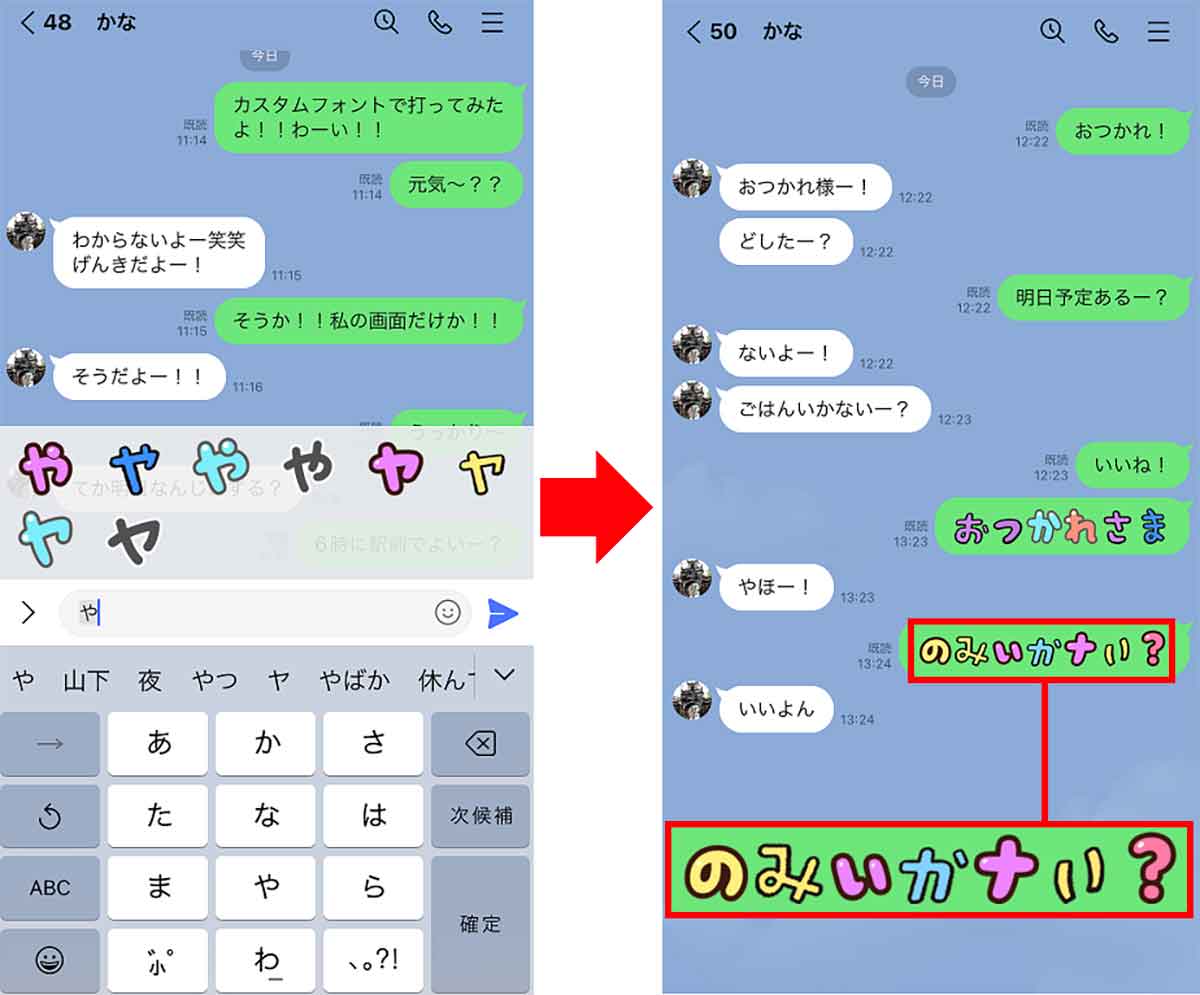
トーク画面に戻って、いつものように文字入力すると、変換候補にデコ文字が表示されるので、一文字ずつ入力していきます(左写真)。すると、カラフルな感じになりました(右写真)。もちろん、相手にもこれが反映されます
まとめ
いかがでしょうか? LINEのトーク画面の文字フォントを変更できることを知らなかった人も多いと思いますが、カスタムフォントを使えば、毎日使っているLINEが、いつもより楽しい感じになるでしょう。
とくにiPhoneなら、LINEの設定から簡単に文字フォントを変更できますので、ぜひ一度試してみてください。